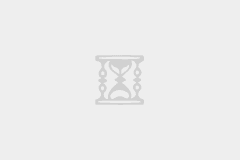一、前言
当你从别人那里获取到一份小程序源码时,第一步应该先判断该项目是微信原生小程序,还是使用 UniApp 框架开发的。如何判断小程序是 Uniapp 还是原生开发的?!如果是微信原生开发的,只需要使用微信开发者运行即可。如果你确认项目是 UniApp 开发的,就请继续阅读本教程,跟我一起运行它!
二、准备条件
1. 已完成的 Uniapp 项目源码
你需要提前准备好一个完整的 Uniapp 项目文件夹,包括常见的结构如:
├── pages/
├── static/
├── manifest.json
├── pages.json
├── main.js
├── uni.scss
└── ......2. 安装 HBuilderX
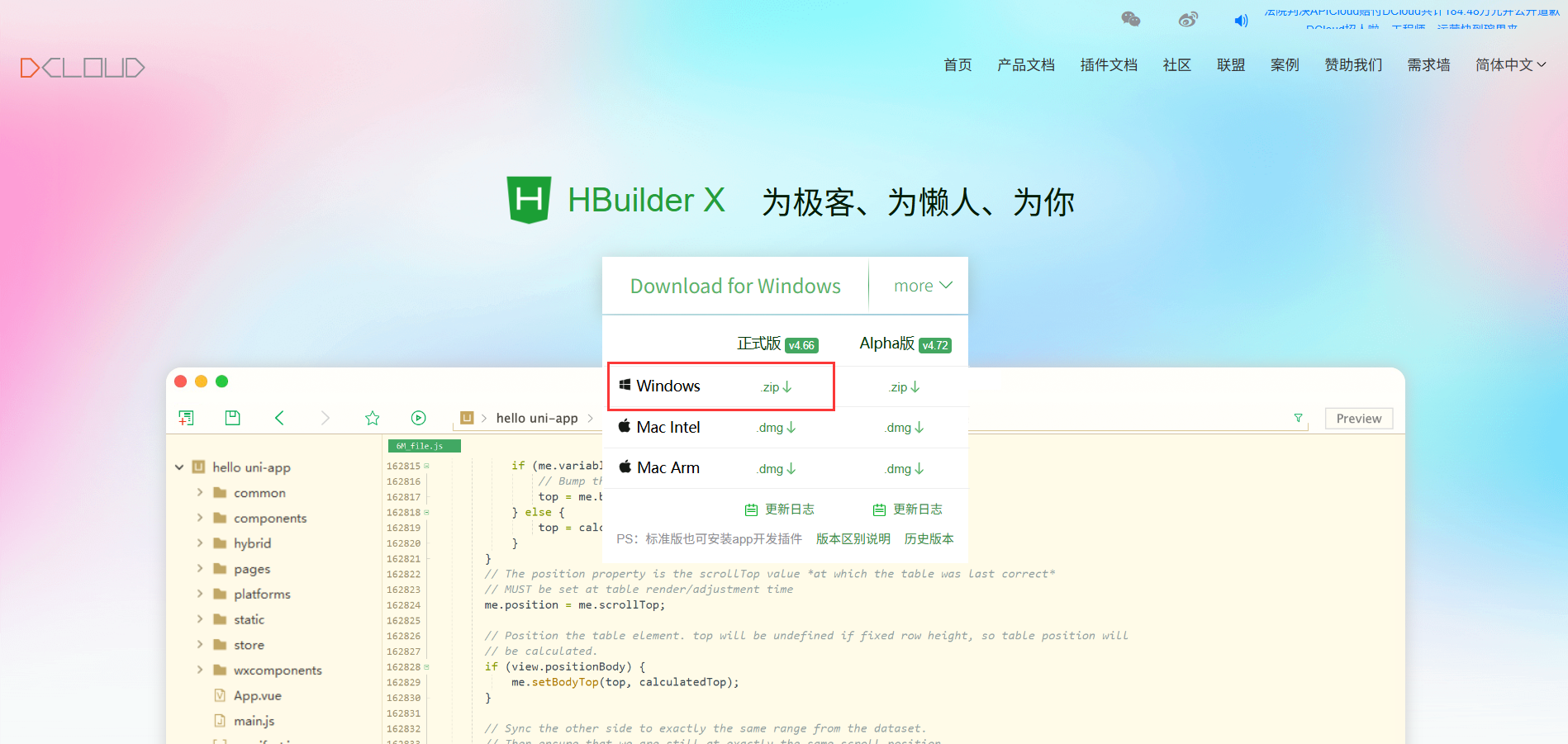
下载压缩包进行解压,解压后双击 HBuilderX.exe 运行!
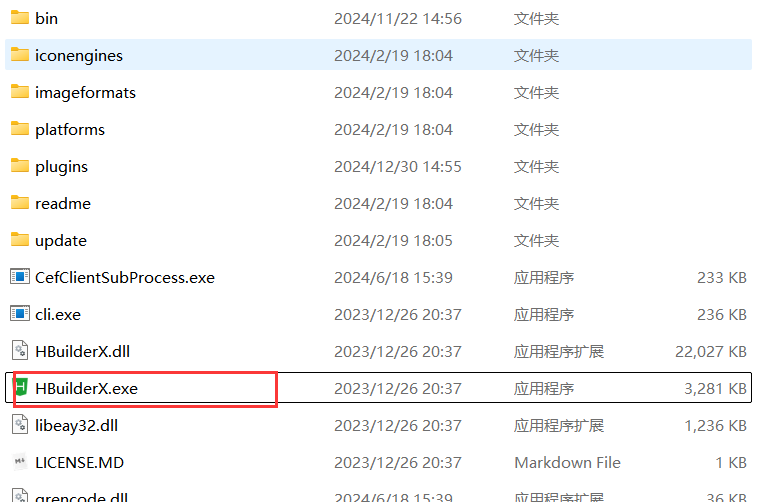
3. 安装微信开发者工具
一直点击下一步进行安装,记住安装路径!
三、在 HBuilderX 中导入 Uniapp 项目
- 打开 HBuilderX
- 点击菜单栏
文件→打开目录 - 选择你的 Uniapp 项目文件夹,点击“打开”
- 项目会自动载入到左侧项目管理器中
如果项目中缺少
manifest.json或pages.json,说明不是标准 Uniapp 项目,需补全后再进行编译。
四、配置微信开发者工具路径
首次使用前,你需要设置微信开发者工具的路径,以便 HBuilderX 自动调用。
配置步骤:
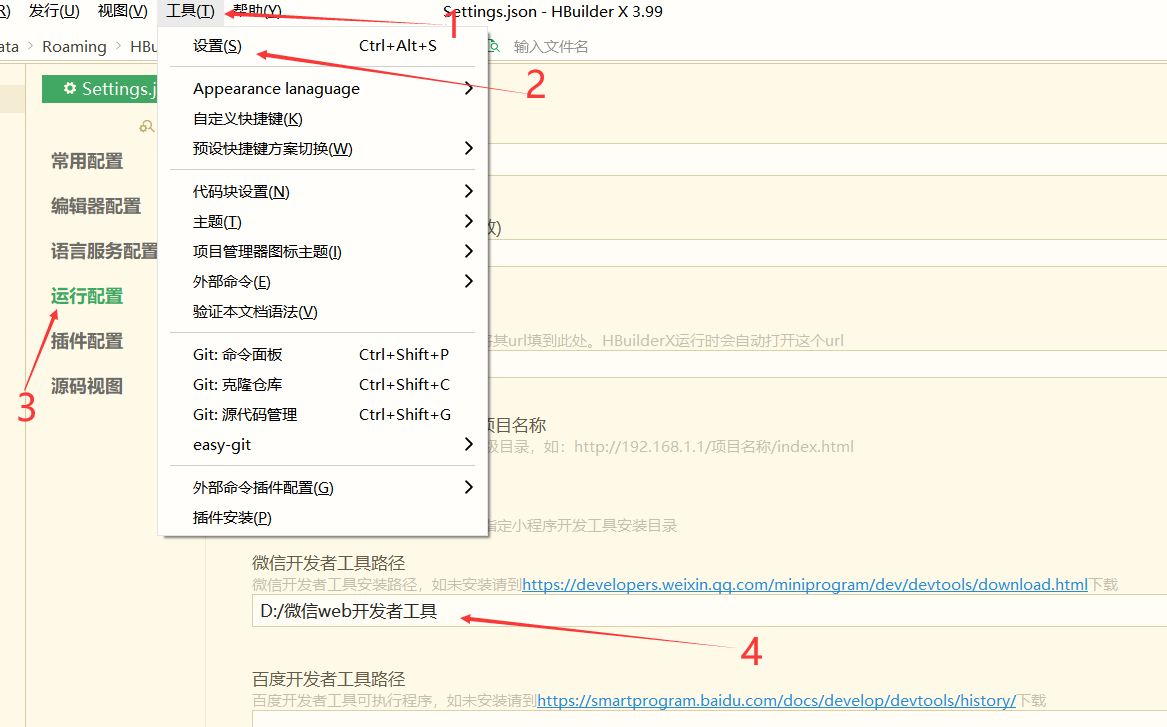
- 在 HBuilderX 菜单栏点击
工具→设置→运行配置 - 找到【小程序开发工具路径】
- 选择微信开发者工具安装目录下的
微信开发者工具.exe - 点击保存即可
五、运行到微信开发者工具
步骤如下:
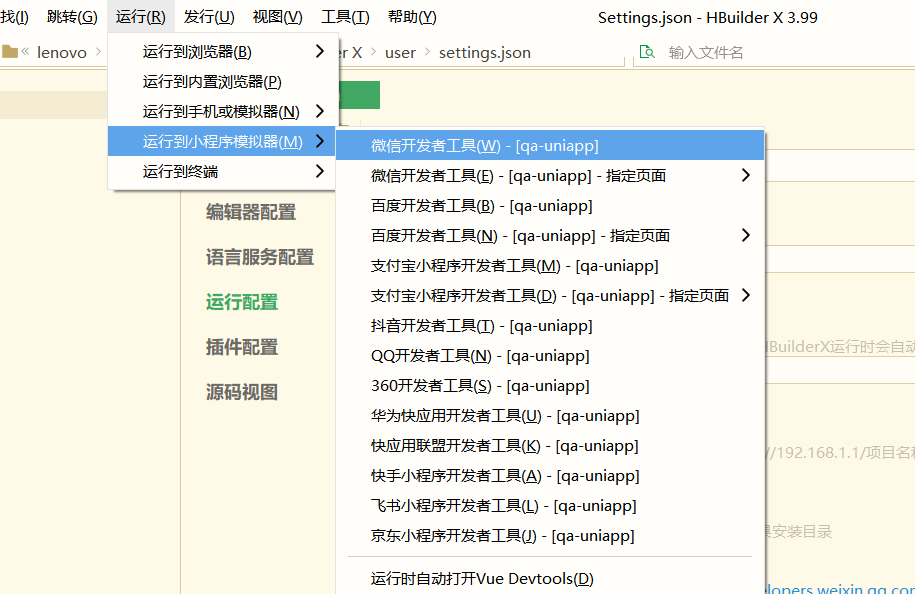
- 确保已连接网络,微信开发者工具已正确安装
- 在 HBuilderX 顶部点击【运行】
- 选择
运行到小程序模拟器→微信开发者工具 - HBuilderX 会自动编译并打开微信开发者工具进行预览
- 若提示 AppID,可在
manifest.json中添加测试 AppID,或者选择“不校验 AppID”运行
// manifest.json 中的小程序配置示例
"mp-weixin" : {
"appid" : "touristappid", // 微信官方提供的测试 AppID
"setting" : {
"urlCheck": false
}
}六、常见问题及解决方法
| 问题 | 解决方案 |
|---|---|
| 微信开发者工具未打开 | 检查路径是否配置正确 |
| 运行后微信开发者工具卡死或空白 | 删除项目重新运行,或清除微信工具缓存 |
| AppID 校验失败 | 使用微信官方测试 AppID 或取消校验 |
| 编译后未显示页面 | 检查 pages.json 是否正确配置首页路径 |
七、结语
通过以上步骤,你可以轻松使用 HBuilderX 将一个的 Uniapp 项目运行到微信开发者工具中进行调试与开发。这一过程是毕业设计开发、学习 Uniapp 的关键环节。掌握这一技能,将大大提升你的小程序开发效率。
还没有人赞赏,快来当第一个赞赏的人吧!
- 2¥
- 5¥
- 10¥
- 20¥
- 50¥
声明:本文为原创文章,版权归毕设侠所有,欢迎分享本文,转载请保留出处!